Скидання налаштувань мережі в Windows 10

- 4995
- 392
- Mrs. Grant Rice
Скидання налаштувань мережі в Windows 10
Проблеми в Інтернеті в Windows 10 - це багато. Що ви просто не можете зустрітися в коментарях до різних статей на нашому веб -сайті. Я вже писав багато інструкцій щодо вирішення різних проблем, з якими найчастіше стикаються користувачі Windows 10. І у випадку майже з кожною проблемою чи помилками я б радив скинути налаштування мережі. Ця процедура дуже частота є рішенням багатьох різних, а іноді навіть незрозумілих проблем.
У Windows 10 ви можете скинути мережеві параметри через параметри. Така можливість з'явилася після встановлення оновлення 1607. Раніше скинути кеш DNS, налаштування протоколу TCP/IP та T. D. це було можливо лише через командний рядок, використовуючи спеціальні команди. В принципі, це можна зробити зараз, виконуючи необхідні команди, але ви можете зробити все набагато простіше, натиснувши на одну кнопку в налаштуваннях.
Сама розрядка налаштувань мережі (Інтернет) повністю очистить усі мережеві налаштування та перевстановлюють мережеві адаптери. Бездротовий адаптер (якщо такий є) та мережева карта. Простіше кажучи, після скидання налаштувань мережі та перезавантаження все, що стосується мережі та підключення до Інтернету, буде очищено до заводських налаштувань. До того, що було відразу після встановлення Windows 10.
Цей метод може допомогти вирішити величезну кількість помилок. Серед них: з'єднання обмежене, помилка "не може бути підключена до цієї мережі", коли Інтернет не працює через Wi-Fi, або в Windows 10 є помилка "немає жодної або декількох мережевих протоколів". Тільки за умови, що проблема є у вашому комп’ютері, а не з Інтернет-провайдером, або в маршрутизаторі Wi-Fi.
Більше того, скидання параметрів мережі може бути корисним для проблем, з якими стикаються користувачі в процесі розподілу Wi-Fi у Windows 10. Я порадив цей метод у статті пристроїв не підключений до точки доступу в Windows 10. Тільки там я показав, як скинути параметри TCP/IP через командний рядок.
Важливий момент! Як я писав вище, ця процедура повністю видаляє всі параметри підключення до Інтернету та налаштування мережі. Якщо у вас є якесь підключення до Інтернету, то вам потрібно буде налаштувати його ще раз. Якщо ви самі не можете, то дивіться статтю: як налаштувати Інтернет у Windows 10. У будь -якому випадку, вам потрібно бути готовим до того, що після скидання проблема залишиться або навіть буде ще гіршою.Як скинути налаштування Інтернету та мережеві параметри в Windows 10?
Тут все дуже просто. Відкрити "почати" та перейти до "параметрів".

Ми переходимо до розділу "мережа та Інтернет".
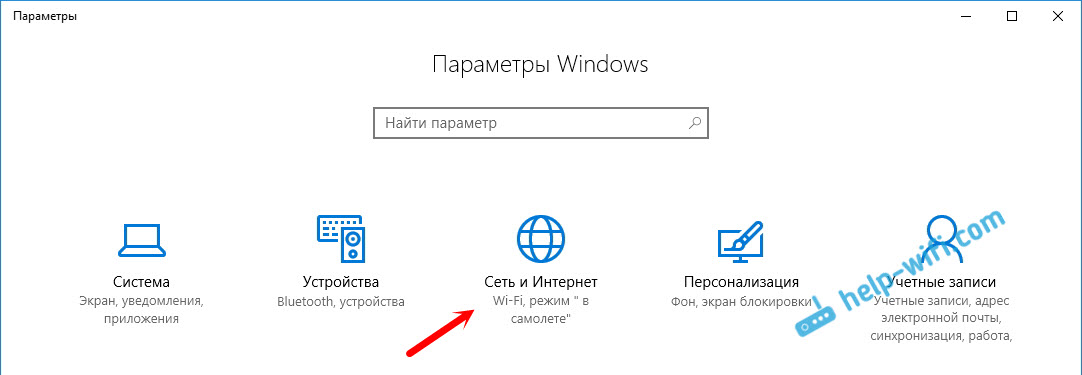
На вкладці "Статус" натисніть на "Скидання мережі".
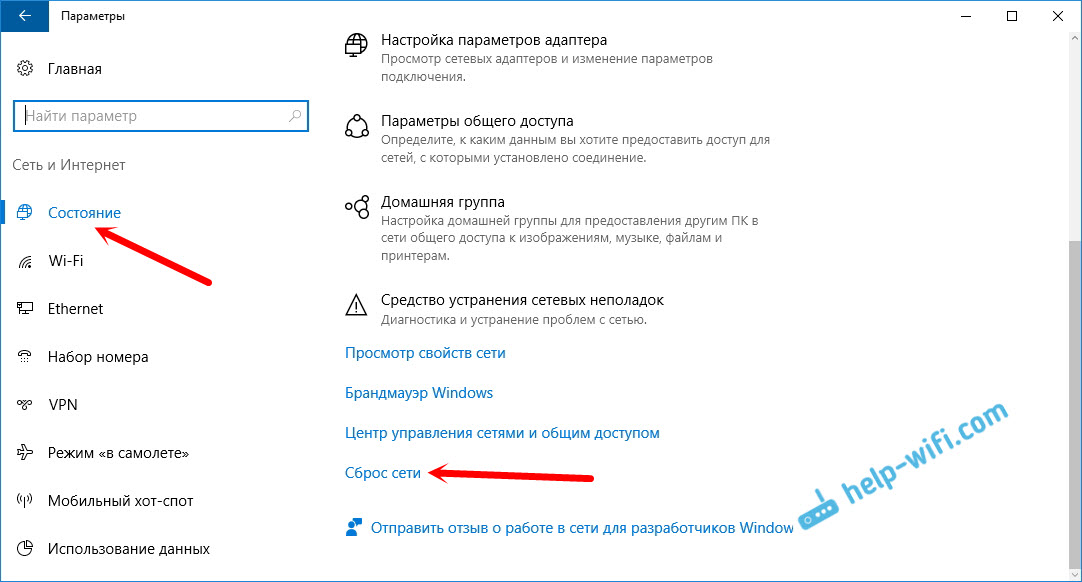
Клацніть на кнопку "Crow Now".
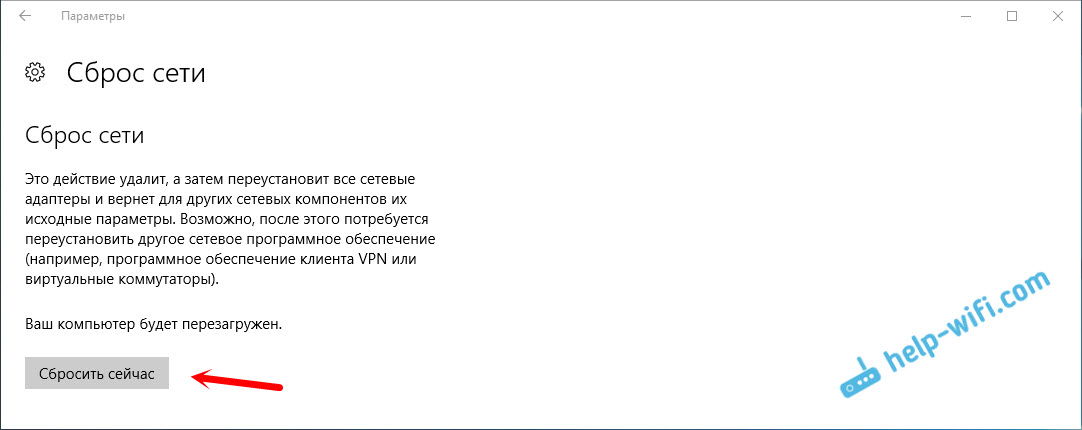
Ми підтверджуємо скидання, натиснувши "так".
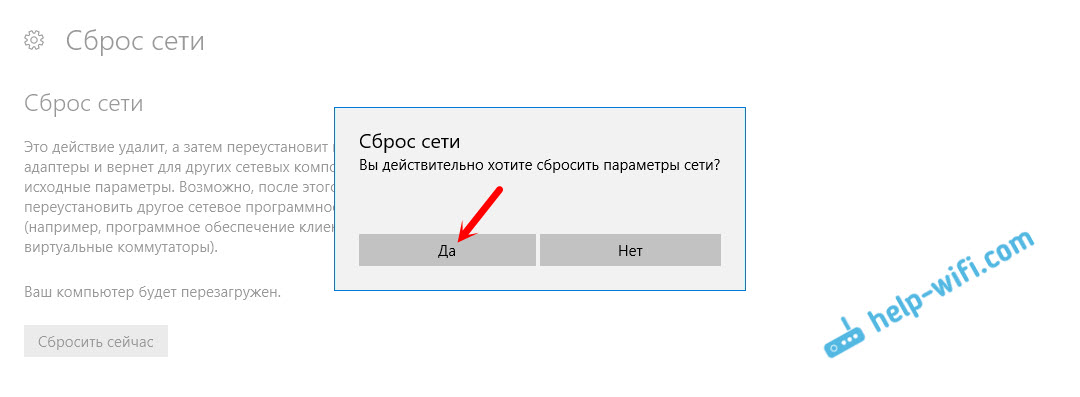
Комп'ютер перезавантажиться.
Усі мережеві налаштування будуть скинуті на фабрику. Якщо у вас були проблеми з підключенням до мережі Wi-Fi, то спробуйте підключитися. Якщо Інтернет підключений безпосередньо до комп’ютера, і вам потрібно протистояти з'єднанню (PPPOE), то створіть його. Або спробуйте запустити точку доступу, якщо у вас були проблеми з цим.
- « Як видалити віртуальні мережі, створені за допомогою командного рядка для розповсюдження Wi -Fi з ноутбука в Windows 10
- Підключіть маршрутизатор як клієнт до публічного Wi-Fi »

